Correggi la quantità massima di memoria utilizzabile da Windows 7 a 64 bit
L'hardware del tuo computer e Windows 7 limitano la quantità di memoria che il tuo computer può utilizzare. Nel caso di sistemi operativi a 32 bit, tale limite è di 4 GB di RAM . I sistemi operativi a 64 bit possono utilizzare molto di più. Tuttavia, se il tuo PC Windows 7 a 64 bit ha problemi a riconoscere tutta la RAM nel tuo computer, esiste una soluzione rapida che potrebbe funzionare. Scopri come correggere la quantità massima di RAM utilizzabile da Windows 7(RAM Windows 7) a 64 bit.
Windows 7 e memoria massima
Molti utenti della versione a 32 bit di Windows 7 sono rimasti delusi dal fatto che non tutti i loro 4 GB di RAM (o più) potessero essere effettivamente utilizzati dal sistema operativo. Molti hanno optato per la versione a 64 bit di Windows 7 ma hanno comunque avuto problemi a far riconoscere e utilizzare tutta la memoria installata nel PC da parte del sistema operativo.
In genere, l'hardware del tuo computer e Windows 7 funzionano insieme per identificare l'hardware che hai nel tuo PC. Ciò include la memoria o la RAM che hai installato. Occasionalmente, il tuo computer non è a conoscenza di ciò che hai e potrebbe segnalare che hai meno RAM di quella che hai effettivamente. Supponendo che questo non sia un errore o un guasto hardware, c'è un trucco che puoi provare.
Correggi la memoria massima in grado di indirizzare (Can Address)Windows 7(Maximum Memory Windows 7) a 64 bit
La quantità di memoria che hai installato nel tuo PC non è necessariamente la quantità che può indirizzare Windows 7 a 64 bit. Indirizzo(Address) significa semplicemente uso. Fortunatamente, puoi specificare la quantità di memoria che Windows 7 a 64 bit dovrebbe indirizzare all'avvio.
Accedi(Log) a Windows 7 a 64 bit con un account con privilegi di amministratore. Fare clic(Click) su Start e quindi fare clic con il pulsante destro del mouse su Risorse del computer(My Computer) . Scegli Proprietà(Properties) dal menu.
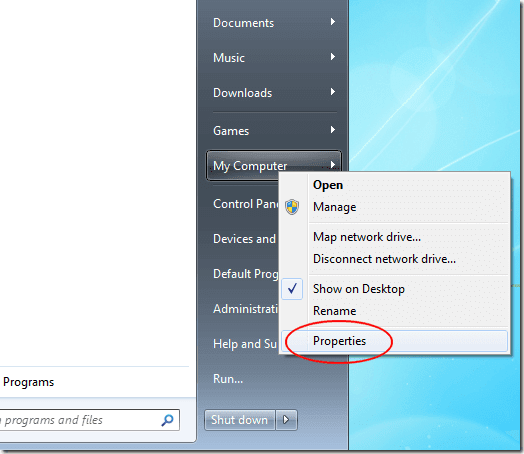
Questo apre la finestra Proprietà(Properties) per il tuo computer. Nella sezione denominata Sistema(System) , annotare la quantità di memoria installata (RAM)(Installed Memory (RAM)) . Quindi, chiudi la finestra Proprietà .(Properties)

Fare clic su Start e poi su Esegui(Run) . Se non hai il comando Esegui nel menu (Run)Start , puoi tenere premuto il tasto Windows sulla tastiera e premere il tasto R. Con la finestra di dialogo Esegui aperta, digitare (Run)MSCONFIG e fare clic sul pulsante OK .
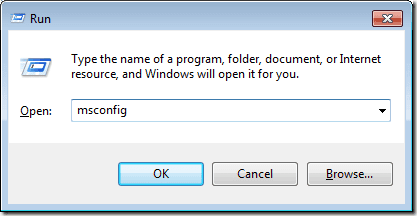
Si apre la finestra Configurazione del sistema(System Configuration) . Fare clic sulla scheda Avvio e quindi fare clic sul pulsante (Boot)Opzioni avanzate(Advanced Options) .

Questo apre la finestra Opzioni avanzate di BOOT(BOOT Advanced Options) . Fare clic sull'opzione Memoria massima(Maximum Memory) e digitare la quantità massima di memoria annotata in precedenza nella finestra Proprietà del computer . (My Computer Properties)Al termine, fai clic sul pulsante OK , chiudi tutte le finestre rimanenti che hai aperto e riavvia il computer.

Windows 7 a 64 bit non identifica sempre correttamente la quantità di memoria installata nel PC. Puoi risolvere questo problema specificando manualmente la quantità di memoria che Windows 7 a 64 bit dovrebbe utilizzare modificando un valore nella finestra Opzioni avanzate di BOOT(BOOT Advanced Options) .
Supponendo che non ci siano errori hardware o software, Windows 7 dovrebbe quindi essere in grado di identificare correttamente la quantità di memoria installata e la quantità massima di memoria da utilizzare all'avvio.
Related posts
Come cancellare la cache di memoria di Windows
Forza Windows 7 a cancellare il file di paging della memoria virtuale allo spegnimento
Come aggiornare da Windows 7 a Windows 10 senza perdere dati
Come proteggere Windows 7 dopo la fine del supporto
Install e attivare Windows 7 ESU Tasti su più dispositivi utilizzando MAK
Personalizza la barra delle applicazioni, l'area di notifica e il centro operativo in Windows 10
Installa e cambia in una nuova lingua di visualizzazione in Windows 7 Home e Pro
Passa da rete pubblica a rete privata in Windows 7, 8 e 10
Come modificare la lingua di input della tastiera in Windows 7
Come mappare unità di rete, siti Web e posizioni FTP in Windows 7
Cosa è successo ad Aero Flip 3D in Windows 8 e 10?
Come impostare l'accesso al programma e le impostazioni predefinite del computer in Windows 7 e Windows 8.1
Il display del tuo computer Windows si spegne ogni 15 minuti?
Risolvi i fastidi di Windows Explorer in Windows 7 con Classic Shell
PCmover Express - Migrate Data da Windows 7 a Windows 10 GRATIS
Quali caratteristiche da Windows 7 non sono più disponibili in Windows 10?
Come stampare su una stampante condivisa Mac OS X da Windows 7 e Windows 8
Come modificare le associazioni di file in Windows 7 e Windows 8.1
Come passare a Windows 10 da Windows 7 FREE ... Anche ora!
Come importare le note Sticky da Windows 7 a Windows 11/10
